지메일 로그인 접속하기
지메일 로그인|단순 로그인 말고, 알고 써야 할 진짜 설정 팁 5가지를 알려드립니다! 구글 서비스를 이용하려면 가장 먼저 거치는 단계, 바로 지메일 로그인입니다. 하지만 많은 사용자들이 로그인만 하고, 정작 보안 설정이나 멀티 계정 관리, 오류 대처, 자동 로그인 해제 등은 신경 쓰지 않는 경우가 많습니다.

이번 글에서는 단순한 로그인 안내를 넘어서, 지메일 로그인 이후 꼭 알아야 할 설정과 문제 해결법을 실제 사용자 중심으로 정리해드립니다. ➡ 로그인은 누구나 하지만, 설정을 제대로 아는 사람은 드뭅니다. 아래의 지메일 로그인 바로가기를 통해 지메일 공식 홈페이지에 접속하여 로그인을 하면 지메일을 확인할 수 있습니다. 지금 바로 이용해보세요!
✅ 지메일 로그인 기본은 여기까지
- https://mail.google.com 접속
- 구글 계정 이메일 입력 후 비밀번호 입력
- 로그인 완료 후 Gmail 메인화면 진입
➡ 여기까지는 누구나 아는 내용입니다. 이제부터가 진짜입니다.
Gmail
이메일 또는 휴대전화
accounts.google.com
1. ❗ 지메일 멀티 로그인 고급 설정법 (최대 10개 계정까지)
지메일은 여러 계정을 동시에 로그인할 수 있지만, 순서를 잘못 설정하면 메인 계정이 바뀌지 않아 불편을 겪게 됩니다.
정확한 방법
- 모든 구글 계정에서 로그아웃
- ➡ 기본으로 사용할 계정을 가장 먼저 로그인
- 이후 추가 계정을 로그인하면, 항상 첫 번째 계정이 우선 적용됨
✔ 이 순서를 모르면 로그인할 때마다 원하는 계정이 자동으로 안 떠서 매번 번거롭게 전환해야 합니다.
Gmail - Google Play 앱
Google 이메일
play.google.com
2. ✅ 로그인 오류 시 2단계 인증 실패 복구법
'로그인할 수 없습니다' 또는 '인증 코드가 일치하지 않습니다'라는 오류는 대부분 2단계 인증이 꼬인 경우입니다.
대처법 요약
- 구글 계정 복구 페이지 접속 ➡ https://accounts.google.com/signin/recovery
- 백업 전화번호나 보조 이메일 입력
- 스마트폰으로 인증 메시지를 받은 후 로그인
- 인증 앱(예: Google Authenticator)을 분실했다면 백업 코드로 우회 가능
✔ 백업 코드는 미리 출력해두어야 사용 가능하므로, 2단계 인증 설정 시 반드시 저장해두는 것이 중요합니다.

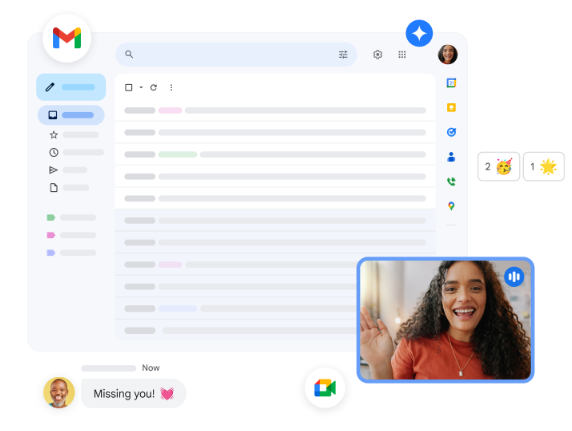

3. ✅ Gmail을 다른 메일 앱에서 로그인 없이 연동하는 법
이메일을 한 곳에서 모두 관리하고 싶다면, 지메일 로그인 없이 다른 메일앱에 연동해보세요.
POP/IMAP 연동 설정법
- Gmail 접속, 우측 상단 톱니바퀴, 모든 설정 보기
- 전달 및 POP/IMAP 탭 클릭
- IMAP 사용 설정에서 저장
- 메일앱(예: Outlook, Samsung 이메일)에서 Gmail 계정 추가
- 서버 주소: imap.gmail.com / smtp.gmail.com
- 포트: 993(수신), 465 또는 587(발신)
✔ 2단계 인증을 사용하는 경우, 앱 비밀번호를 별도로 생성해야 정상 연동됩니다.
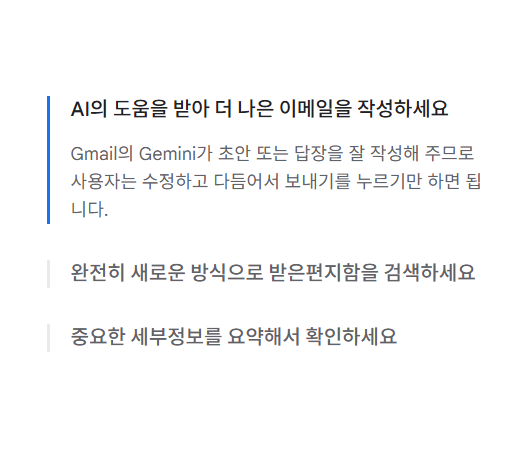

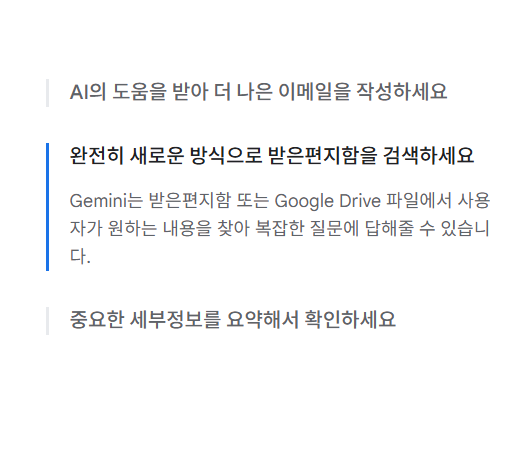
4. ❗ 자동 로그인 해제 방법 (공용 PC 사용 시 필수)
공용 PC에서 지메일 로그인 후 자동 로그인 상태로 남아 있으면 개인정보 유출 위험이 큽니다.
자동 로그인 방지 설정법
- 구글 계정 보안 로그인 정보 저장 해제
- 브라우저에서 '쿠키 및 사이트 데이터' 삭제
- 자동 로그인 막기: https://myaccount.google.com/ 로그인 및 보안 설정
- 또는 Chrome 설정에서 '로그아웃 시 자동 로그인 해제' 옵션 활성화
✔ 특히 학교, PC방, 회사 컴퓨터에서 자주 로그인하는 분들은 이 설정이 필수입니다.



5. ✅ 지메일 로그인 상태에서 계정 활동 모니터링하기
Gmail은 실시간 로그인 이력을 제공해 내 계정이 어디서 로그인됐는지 확인할 수 있습니다.
확인 방법
- 지메일 메인 화면 맨 아래 '최근 계정 활동 - 세부정보' 클릭
- 로그인된 IP주소, 국가, 기기 정보 확인
- 모르는 기기가 보이면 즉시 '로그아웃' 또는 비밀번호 변경
✔ 수상한 접속 기록이 있다면 즉시 구글 지원센터에 신고하거나 2단계 인증을 강화해야 합니다.



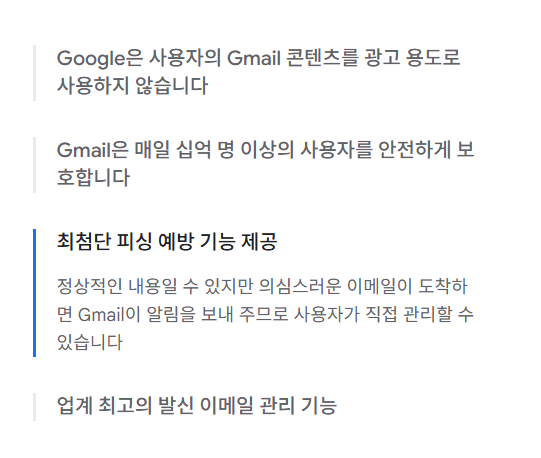


✅ 지메일 프로필 사진 변경하는 법
지메일 로그인 후 가장 먼저 눈에 띄는 것이 내 프로필 사진입니다.
특히 업무용 메일이나 외부 발송 시, 프로필 사진이 신뢰도를 좌우할 수 있기 때문에 적절한 사진 등록은 필수입니다.
변경 방법
- 지메일 로그인 ➡ 우측 상단 프로필 사진 클릭
- 구글 계정 관리 클릭
- 프로필 설정 화면 진입 사진 변경 선택
- PC나 모바일 기기에서 사진 업로드 자르기/편집 후 저장
➡ 변경한 사진은 지메일뿐 아니라 유튜브, 구글 드라이브, 캘린더 등 모든 구글 서비스에 반영됩니다.
팁
- 지나치게 캐주얼한 사진은 피하는 것이 좋습니다
- 투명 배경의 로고도 가능 (단, JPG/JPEG/PNG 파일만 지원)
- 변경 후 반영까지 최대 24시간 소요될 수 있음
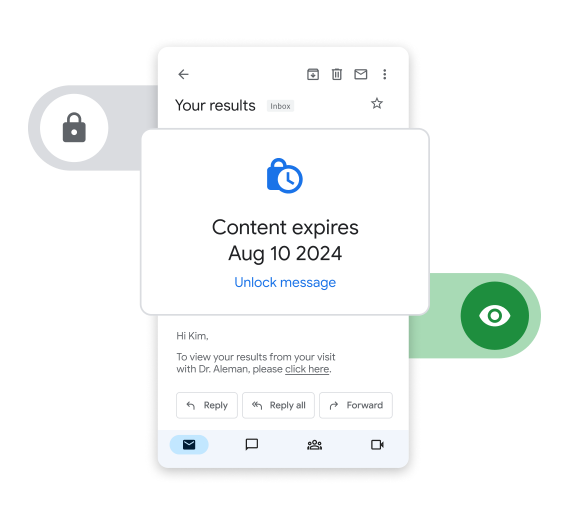


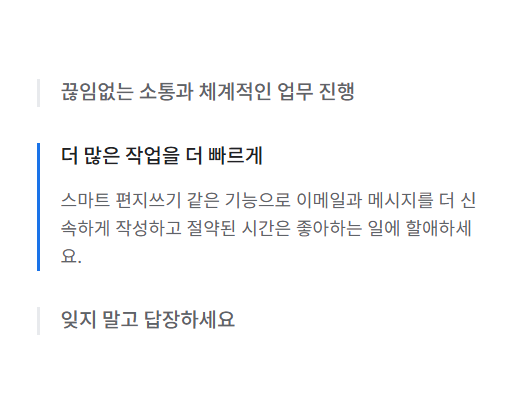
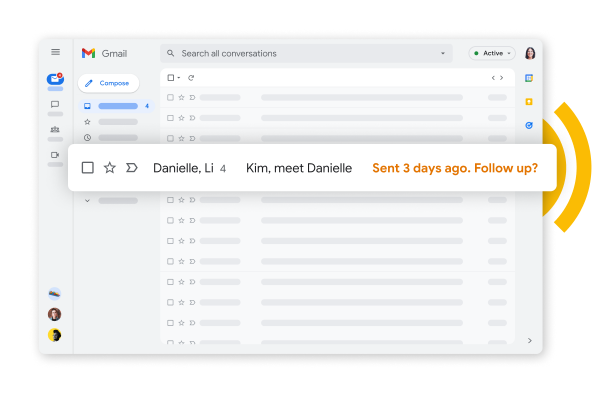

✅ 지메일 자동분류 기능 활용팁
지메일의 가장 강력한 기능 중 하나는 바로 자동분류(Gmail 필터) 기능입니다.
하지만 많은 사용자가 지메일 로그인만 해두고 이 강력한 기능을 놓치고 있습니다.
자동분류 설정 방법
- 지메일 로그인 후 우측 상단 톱니바퀴 모든 설정 보기 클릭
- 상단 탭 중 필터 및 차단된 주소 선택
- 새 필터 만들기 클릭
- 발신자, 제목, 키워드 등 조건 입력
- 필터 만들기 적용할 행동 선택 (예: 자동 라벨 적용, 보관처리, 중요표시 등)
활용 예시
- 쇼핑몰 메일만 자동으로 쇼핑 라벨에 분류
- 특정 회사 메일은 중요로 자동 분류
- 홍보메일은 자동으로 읽음 + 보관처리
✔ 이 기능을 설정해두면 매일 수십 통의 메일을 일일이 분류하지 않아도 자동으로 깔끔한 인박스를 유지할 수 있습니다.

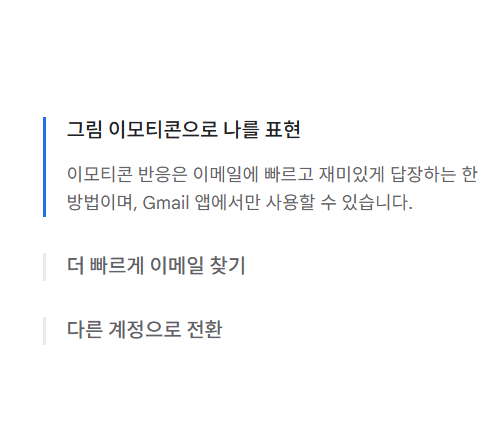


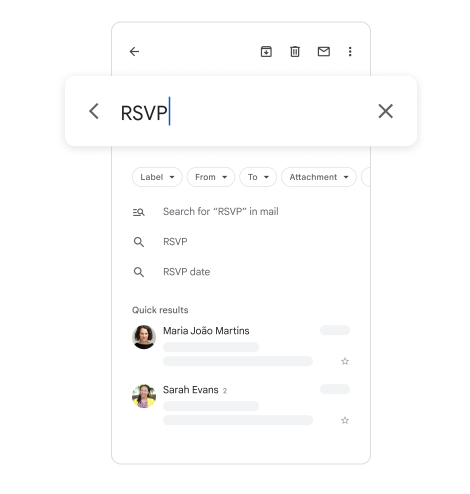

❗ 지메일 로그아웃 안 될 때 대처법
지메일 로그인은 쉬워도 로그아웃이 제대로 되지 않을 때 당황하게 됩니다.
특히 PC방이나 공용기기에서 자리를 비웠는데 로그아웃이 안 되면 큰 문제가 될 수 있죠.
로그아웃이 안 되는 대표 상황
- 브라우저에 자동 로그인 설정됨
- 계정 선택창에서 로그아웃했지만, 다시 접속하면 로그인 유지됨
- 모바일 기기에서 계정 삭제했는데도 메일 수신 유지됨
해결 방법
1. 브라우저 캐시 및 쿠키 삭제
- 크롬 기준: 설정에서 개인정보, 브라우징 데이터 삭제
- 쿠키 항목 선택 후 삭제 후 로그인 정보 초기화
2. 구글 계정 전체 로그아웃
- https://myaccount.google.com/device-activity
- 로그인된 모든 기기 목록 확인
- 필요 시 '기기에서 로그아웃' 클릭
3. 모바일 기기에서는 계정 자체를 제거
- 설정 계정 Google 해당 계정 클릭 계정 삭제
- 단순 로그아웃만으로는 Gmail 앱에서 메일 수신이 계속됩니다
➡ 지메일 로그인 상태가 유지되는 환경이라면, 로그아웃 후에도 기기에서의 완전 제거까지 확인하는 것이 중요합니다.
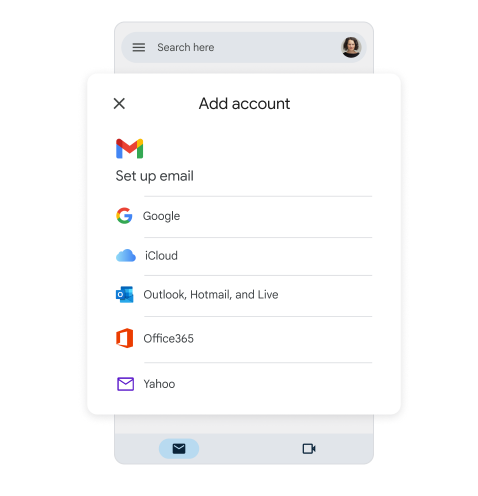





핵심 요약
- 지메일 로그인은 시작일 뿐, 이후 프로필 관리, 필터 설정, 보안 해제까지 세심하게 챙겨야 진짜 '내 메일'이 됩니다
- ✅ 프로필 사진은 구글 전 서비스 연동 후 신뢰 이미지 구축
- ✅ 자동분류 기능은 업무, 개인 메일을 구분하는 최고의 도구
- ❗ 로그아웃 오류는 계정 완전 제거까지 점검해야 보안 확보 가능
➡ 지금 바로 지메일 로그인 후 위 항목들을 직접 설정해보세요. 단순 사용에서 벗어나 '관리하는 이메일 사용자'로 바뀌게 될 겁니다.
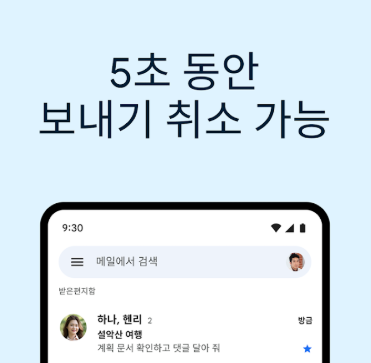
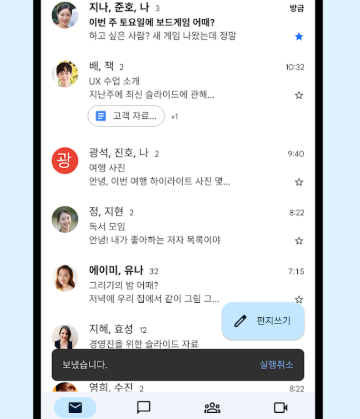
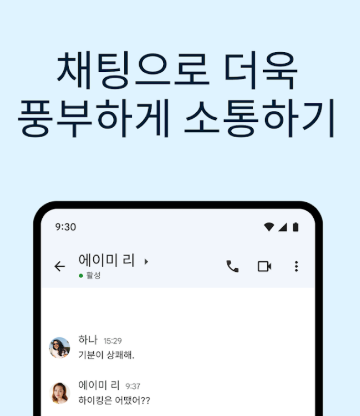
결론: 지메일 로그인 이후가 진짜 시작이다
단순히 이메일만 확인하고 마는 게 아니라, 지메일 로그인 후의 계정 보안, 연동 설정, 멀티 로그인 관리까지 마쳐야 진짜로 안전하고 효율적인 사용이 가능합니다.
앞으로는 로그인 후 아래 5가지는 꼭 확인하세요.
✅ 계정 순서 지정
✅ 2단계 인증 복구 방법
✅ 외부 메일앱 연동
✅ 자동 로그인 해제
✅ 계정 활동 감시
➡ 지금 바로 지메일 로그인 상태에서 설정을 점검해보세요. 작은 보안 실수 하나가 큰 사고로 이어질 수 있습니다.